Cách sử dụng công cụ AI để tạo video - Hướng dẫn toàn diện
AI hiện đang ngày càng trở nên mạnh mẽ hơn trong việc tạo video. Chúng ta không chỉ có thể nhập nội dung văn bản và hình ảnh để AI tạo video mà còn cho phép AI sửa đổi cảnh quay đã tạo và thậm chí trích xuất các clip đẹp trong video. Vậy tại sao mọi người lại tin tưởng các nhà sản xuất video AI đến vậy? Lợi ích của việc này là gì sử dụng AI để tạo video? Trong bài viết này, chúng tôi sẽ giải quyết từng truy vấn này và cung cấp cho bạn các bước cụ thể để làm theo. Một trong những phần mềm chăm sóc sau video tốt nhất sẽ được đề xuất. Bài viết của chúng tôi sẽ giải quyết vấn đề của bạn.
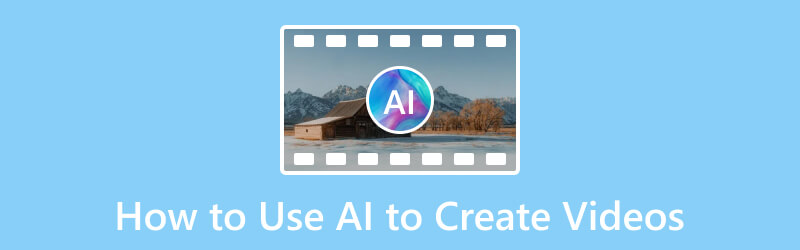
NỘI DUNG TRANG
Phần 1. Tại sao nên sử dụng AI để tạo video
Hiệu suất đầu ra cao
Các công cụ tạo video AI có thể tự động hóa các tác vụ lặp đi lặp lại, chẳng hạn như cắt, tỉa và thêm hiệu ứng, tiết kiệm thời gian và hợp lý hóa quy trình tạo video. Họ có thể nhanh chóng xử lý lượng lớn dữ liệu, cho phép người dùng tạo video nhanh hơn và đáp ứng thời hạn chặt chẽ.
Tiết kiệm chi phí
Trình tạo video AI có thể giúp giảm chi phí sản xuất bằng cách giảm thiểu nhu cầu lao động thủ công, chuyên môn chỉnh sửa hoặc giấy phép phần mềm đắt tiền, giúp việc tạo video dễ tiếp cận hơn với nhiều đối tượng hơn.
Tăng cường hiệu ứng hình ảnh
Công nghệ AI có thể nâng cao các yếu tố hình ảnh, chẳng hạn như hiệu chỉnh màu sắc, ổn định hình ảnh, nhận dạng đối tượng và các hiệu ứng đặc biệt.
Phần 2. Cách tạo video AI
Ngoài phương pháp đầu tiên, bạn có thể sử dụng một số công cụ AI của bên thứ ba để giúp bạn tạo video đáp ứng yêu cầu của mình. Hiện đã có nhiều chương trình tương tự trên thị trường. Chọn một video bạn thích và làm theo hướng dẫn từng bước bên dưới để tạo video AI của bạn.
Ở đây, chúng tôi sẽ lấy Invideo AI làm ví dụ.
Bước 1. Đăng ký
Sau khi chọn trình tạo AI, bạn nên tạo một tài khoản trên nền tảng và đăng nhập.
Bước 2. Bắt đầu một dự án
Mở một dự án mới trong nền tảng và chọn mẫu bạn muốn sử dụng trong quá trình sản xuất video.
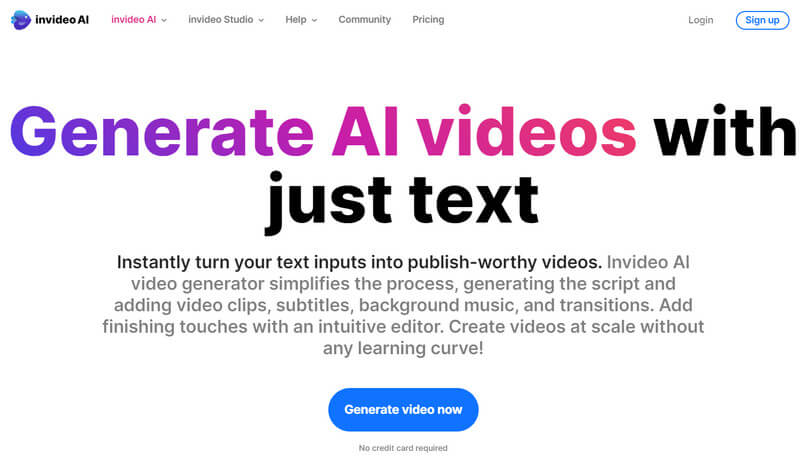
Bước 3. Nhập nội dung văn bản
Tiếp theo, bạn nên nhập thứ tự văn bản. Nó sẽ làm cơ sở cho video của bạn. Bất kỳ tài liệu bằng văn bản có thể được chấp nhận.
Bước 4. Tạo video của bạn
Sau khi hoàn tất các cài đặt này, hãy để trình tạo video AI phân tích văn bản và tự động tạo video dựa trên nội dung.
Bước 5. Xem trước và điều chỉnh
Khi quá trình tạo kết thúc, bạn có thể xem trước video và thực hiện mọi chỉnh sửa hoặc điều chỉnh cần thiết để đảm bảo video đáp ứng mong đợi của bạn.
Bước 6. Xuất tác phẩm của bạn
Khi bạn hài lòng với video, hãy xuất video đó ở định dạng và độ phân giải mong muốn.
Phần 3. Hạn chế của AI Video
Mặc dù công nghệ AI hiện nay khá mạnh mẽ nhưng vẫn còn một số hạn chế. Chỉ khi hiểu rõ hơn những thiếu sót của các công cụ AI, chúng ta mới có thể có những biện pháp tốt hơn để bù đắp cho chúng.
Thiếu sáng tạo
Các công cụ AI vẫn thiếu khả năng sáng tạo và trực giác của con người để tạo ra nội dung thực sự độc đáo và gây được tiếng vang về mặt cảm xúc. Họ theo cùng một xu hướng và nội dung có khuôn mẫu.
Thiếu cá nhân hóa
AI chắc chắn phải dựa quá nhiều vào các mẫu được xác định trước để đạt được đầu ra video hiệu quả. Điều này khiến chúng tạo ra những nội dung khác nhau trong khi cấu trúc của video đầu ra vẫn giống nhau. Điều này có thể dẫn đến nhu cầu cá tính hơn trong công việc.
Yêu cầu sửa đổi thứ cấp
Mặc dù chất lượng video AI tương đối cao và đầu ra nhanh nhưng nó có thể nhất quán hơn. Đôi khi, các video AI xuất hiện lạc đề hoặc mắc một số lỗi khác. Điều này đòi hỏi phải sửa đổi thủ công và chỉnh sửa lại.
Phần 4. Đề xuất: Công cụ tốt nhất để chuyển đổi và chỉnh sửa video do AI tạo
Tiếp theo bài viết trước, Chúng tôi chắc chắn rằng bạn đã sẵn sàng sử dụng cảnh quay của mình để nhờ AI hỗ trợ bạn tạo video. Tuy nhiên, công nghệ AI hiện tại vẫn còn nhiều điểm chưa hoàn hảo và các tác phẩm video do công cụ AI tạo ra thường cần được con người xem xét và chỉnh sửa lại. Lúc này, bạn cần một công cụ chỉnh sửa video chuyên nghiệp để chỉnh sửa video đã xuất của mình. Chúng tôi khuyên bạn nên thử Vidmore Video Converter. Đây là phần mềm chỉnh sửa âm thanh và video chuyên nghiệp cho phép bạn sửa đổi video của mình, bao gồm chỉnh sửa, cắt xén, nén, cắt, hợp nhất, v.v. Ngoài ra, đây là trợ giúp tốt nhất nếu bạn muốn thay đổi định dạng video của mình để tương thích với nhiều định dạng hơn. nền tảng. Nó hỗ trợ hơn 200 định dạng và bạn có thể chuyển đổi video của mình sang bất kỳ định dạng phổ biến nào với sự trợ giúp của nó. Nó rất linh hoạt và bạn có thể tìm thấy nhiều chức năng hơn trong hộp công cụ. Hãy tải về và dùng thử.
Tại đây, chúng tôi sẽ hướng dẫn bạn cách chuyển đổi và chỉnh sửa video AI của bạn bằng Vidmore Video Converter.
Bước 1. Tải xuống và cài đặt Vidmore Video Converter trên máy tính của bạn. Khởi chạy nó trên máy tính để bàn của bạn.
Bước 2. Bấm vào nút dấu cộng lớn ở giữa giao diện hoặc nút Thêm các tập tin cái nút. Như vậy, bạn có thể tải video AI lên chương trình.
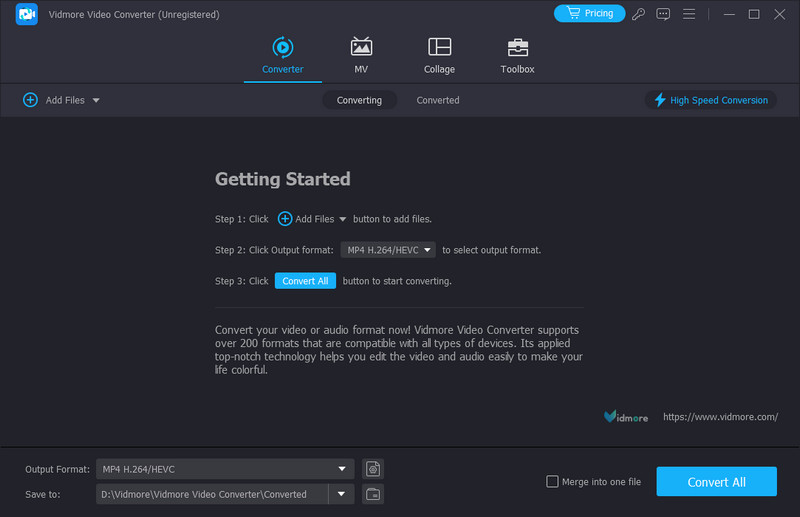
Bước 3. Nếu bạn muốn thay đổi định dạng video của mình, hãy nhấp vào Định dạng đầu ra. Tại đây, bạn có thể chọn định dạng mục tiêu của mình.
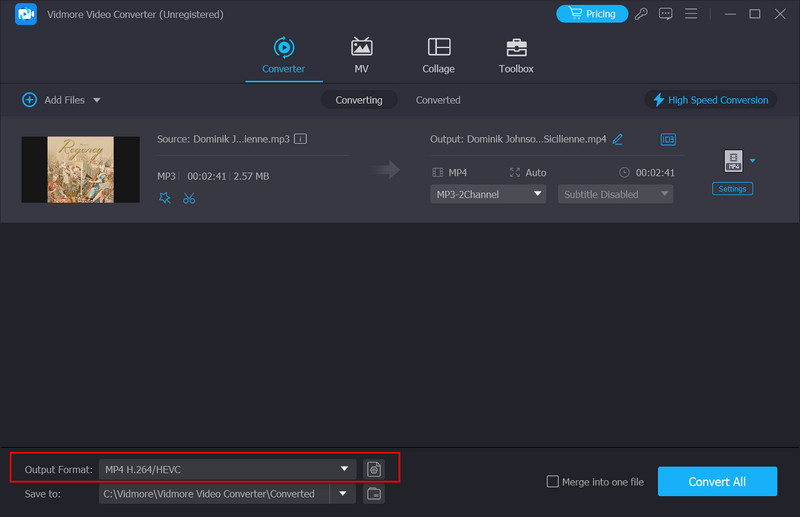
Bước 4. Nếu bạn muốn chỉnh sửa video của mình hoặc cải thiện chất lượng video, hãy nhấp vào Cắt, Biên tậpvà Nâng cao tùy chọn bên dưới tên tệp video của bạn.
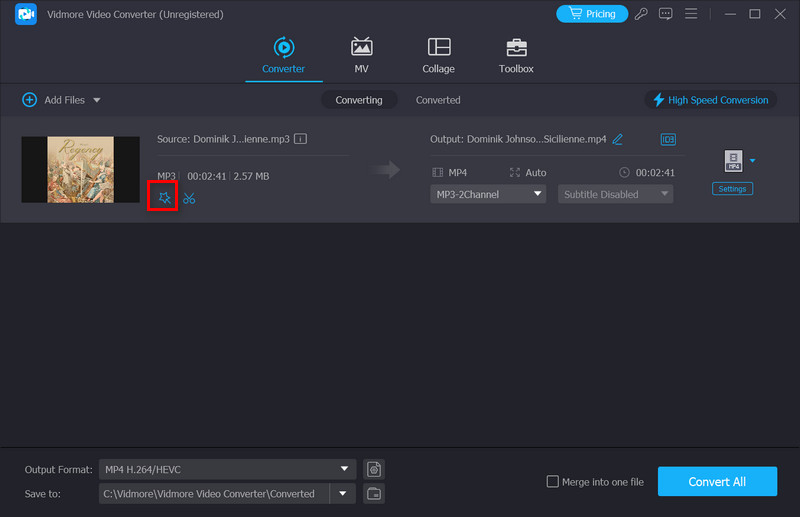
Bước 5. Sau khi vào cửa sổ phiên bản mới, hãy sử dụng các tùy chọn được cung cấp để sửa đổi video của bạn. Bạn có thể xem trước kết quả ở góc trên bên phải màn hình. Khi bạn cảm thấy hài lòng hãy nhấp vào đồng ý.
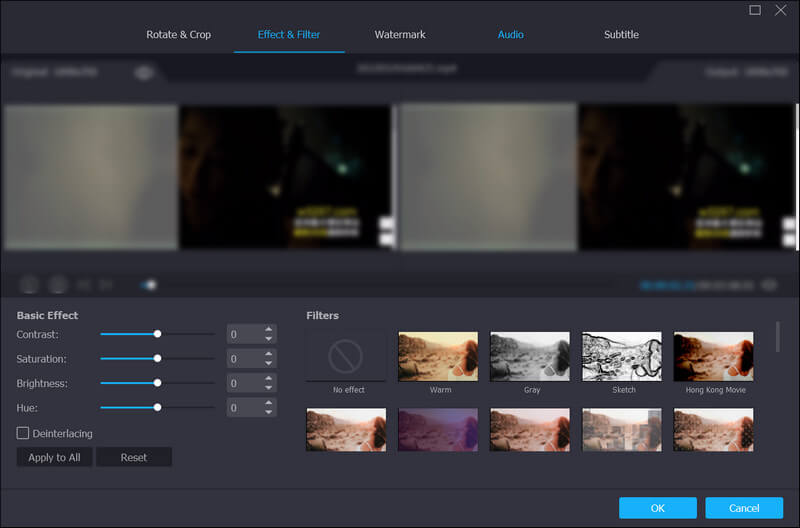
Bước 6. Trên trang chuyển đổi, hãy nhấp vào Lưu vào và chọn một thư mục. Video đã xuất của bạn sẽ được lưu ở đó.
Bước 7. Cuối cùng, bấm Chuyển đổi tất cả để chương trình xử lý video của bạn.
Phần 5. Câu hỏi thường gặp về việc sử dụng AI để tạo video
Tôi có thể tạo video bằng AI không?
Có, bạn được phép tạo video với sự trợ giúp của các công cụ AI. Công nghệ AI đã tiến bộ đáng kể trong lĩnh vực nâng cấp video, sửa đổi và sản xuất. Các công cụ dựa trên AI cung cấp các giải pháp để hợp lý hóa quy trình tạo video và nâng cao hiệu ứng hình ảnh. Với sự trợ giúp của họ, người dùng có thể tiết kiệm đáng kể thời gian khi tạo nội dung video. Ngay cả khi bạn không phải là người chuyên nghiệp, bạn vẫn có thể tạo video chuyên nghiệp.
AI biến ảnh thành video là gì?
Một số công cụ AI đã tạo video có sẵn trên thị trường hỗ trợ người dùng nhập lệnh văn bản và cung cấp các clip hình ảnh để tạo một video hoàn toàn mới. Mỗi người đều có điểm mạnh riêng và Animoto là một trong số đó. Đây là một trình tạo video trực tuyến đi kèm với công nghệ AI. Nó hỗ trợ người dùng tạo video từ một loạt ảnh. Bạn cần tải lên hình ảnh của mình, chọn một bản nhạc và tùy chỉnh phong cách để sử dụng nó. Sau đó, thuật toán AI sẽ tự động tạo video.
AI biến văn bản thành video là gì?
Nhiều công cụ AI sáng tạo có sẵn cho nhiệm vụ này. Họ hỗ trợ bạn nhập văn bản, hình ảnh và video ngắn dưới dạng clip và tạo video hoàn toàn mới dựa trên chúng. Họ thậm chí có thể tạo video sống động từ ảnh. Một công cụ AI phổ biến giúp biến văn bản thành video là Lumen5. Công cụ này là nền tảng tạo video trực tuyến ứng dụng công nghệ AI để tự động chuyển đổi nội dung văn bản như bài viết, bài viết hay script thành nội dung video. Với nó, chúng ta có thể nhanh chóng tạo video chuyên nghiệp bằng cách nhập văn bản, chọn hình ảnh và thêm nhạc.
Phần kết luận
Bài đăng này cung cấp cho bạn hướng dẫn toàn diện để tạo video bằng AI. Trước khi bắt đầu, chúng tôi sẽ giải thích lý do bạn nên để các công cụ AI giúp bạn và kiến thức này sẽ đặt nền tảng cho những điều tiếp theo. Sau đó, chúng tôi sẽ bắt đầu và chỉ cho bạn cách tạo video AI. Điều tất yếu là sau khi nhận được một video được AI xuất ra, bạn phải sửa đổi nó trước khi đăng lên các trang mạng xã hội. Đó là lý do tại sao chúng tôi lại đề xuất một trong những phần mềm chỉnh sửa video tốt nhất. Nếu bạn vẫn có bất kỳ câu hỏi nào về quy trình này, vui lòng bình luận và chúng tôi sẽ trả lời các câu hỏi của bạn trong thời gian sớm nhất.


